Hướng dẫn cách tắt ứng dụng chạy ngầm trên Android một cách triệt để, giúp điện thoại của bạn nhanh và mượt như lúc mới mua
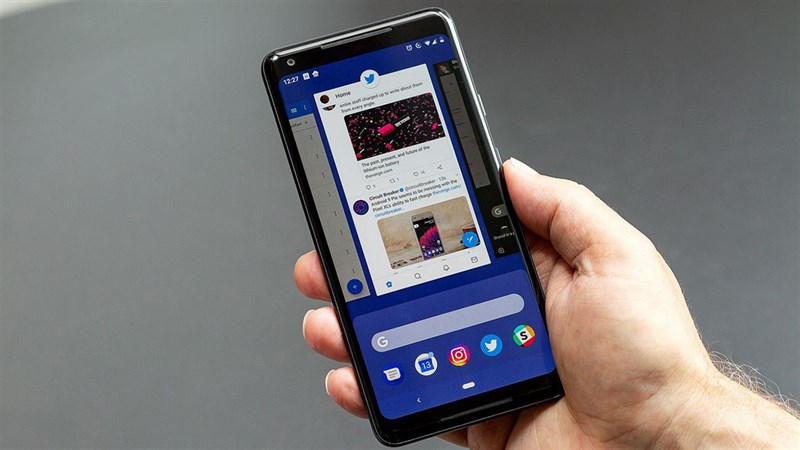
Tính năng đa nhiệm là một trong những điều nổi bật của những chiếc điện thoại ngày nay. Với tính năng này bạn có thể xử lý cùng lúc nhiều vấn đề trên nhiều ứng dụng khác nhau. Ngoài ra, khả năng chạy ngầm của Android còn giúp bạn dễ dàng cập nhật nhanh chóng các thông báo trên máy. Tuy nhiên, nhiều ứng dụng củng lợi dùng điều đó mà chạy ngầm để thu thập thông tin người dùng. Đồng thời điều này cũng gây tốn RAM và hao tài nguyên của máy hơn. Trong bài viết này mình sẽ hướng dẫn các bạn cách tắt ứng dụng chạy ngầm trên Android một cách triệt để, giúp điện thoại của bạn nhanh và mượt như lúc mới mua.
Lưu ý: Mình sử dụng điện thoại Samsung làm điện thoại minh họa trong bài. Các máy khác bạn có thể làm tương tự mà giao diện có chút thay đổi nhé.
1. Cách kiểm tra các ứng dụng chạy ngầm
Có 1 điểm bạn cần biết là ứng dụng chạy ngầm hay ứng dụng chạy đa nhiệm có tính chất gần tương tự nhau nhưng cách sử dụng không hề giống nhau. Bạn có thể tắt đa nhiệm bằng cách mở lên khu vực đa nhiệm một cách chủ động nhưng với ứng dụng chạy ngầm thì không.
Bước 1: Để tắt ứng dụng chạy ngầm bạn truy cập vào Cài đặt > Giới thiệu điện thoại > Thông tin phần mềm.
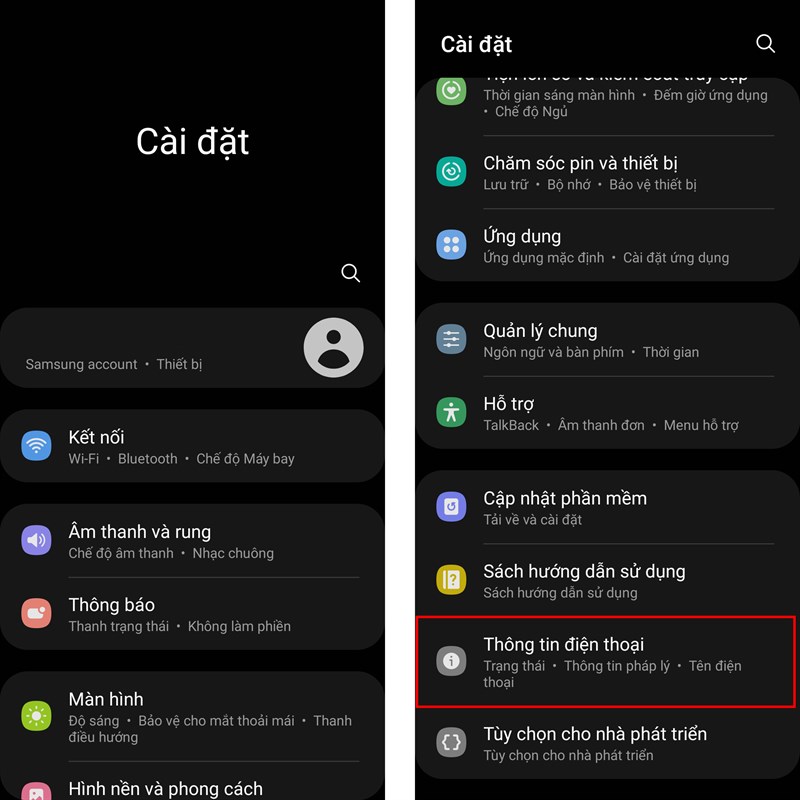
Bước 2: Bạn nhấp liên tục 5 -6 lần vào mục số hiệu bản tạo cho tới khi máy yêu cầu bạn nhập mật khẩu.
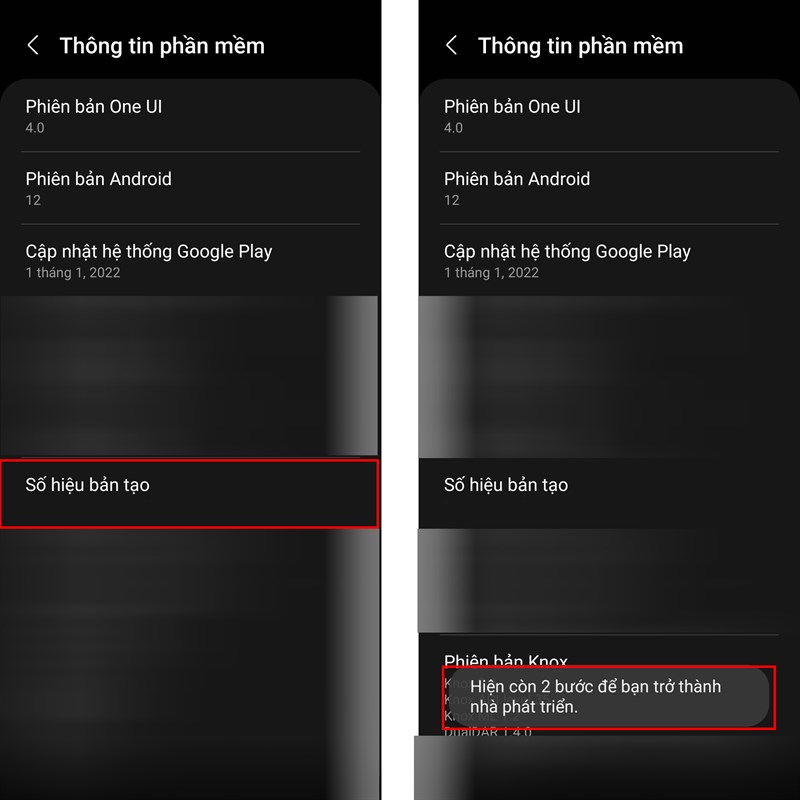
Bước 3: Tại mục nhà phát triển bạn vừa mở, bạn chọn tiếp vào mục Các dịch vụ đang chạy. Đây là khu vực sẽ thống kê lại tất cả ứng dụng đang chạy ngầm cùng với mức tiêu thụ.
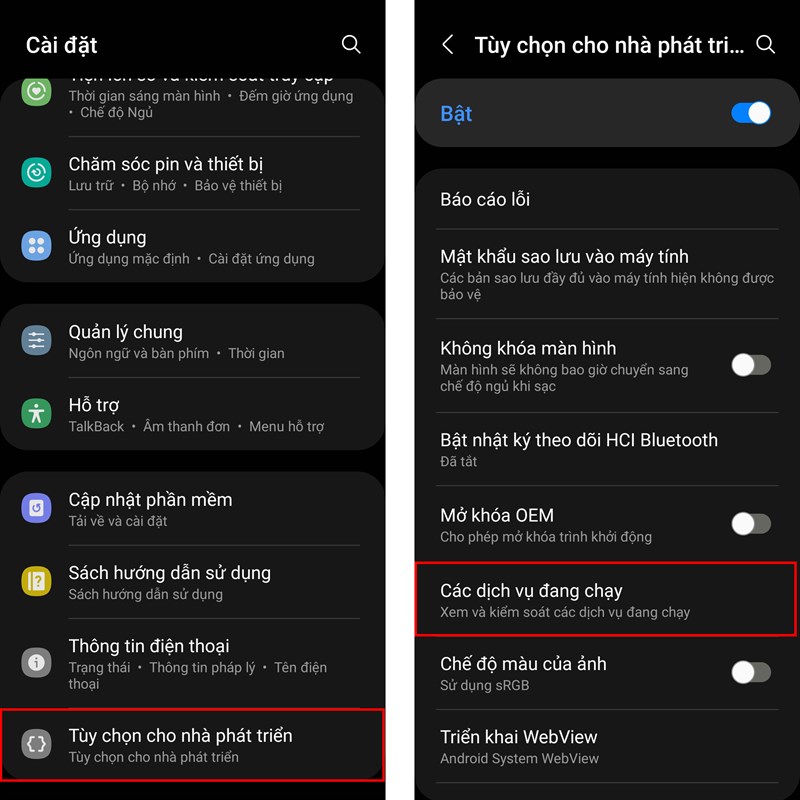
2. Các ứng dụng nào nên tắt chạy ngầm
Có rất nhiều ứng dụng quan trong như ứng dụng hệ thống hay các mạng xã hội sử dụng hàng ngày thì bạn không nên đóng ứng dụng chạy ngầm nhiều. Hãy để ứng dụng được chạy ngầm để đảm bảo thông báo và các tính được sử dụng hoàn chỉnh.
Bên cạnh đó, bạn hãy đóng các ứng dụng không bao giờ dùng đến nhưng vẫn tốn RAM và nhiều ứng dụng chỉ dùng 1 2 lần mà đốt rất nhiều tài nguyên của máy. Vì không chỉ chạy ngầm thông thường mà nhiều khả năng ứng dụng đang thu thập thông tin trên máy của bạn.

Bạn đã biết cách tắt ứng dụng chạy ngầm trên Android một cách triệt để chưa? Nếu thấy bài viết hữu ích cho mình xin một like và một share nhé. Rất cảm ơn các bạn đã xem bài viết.
Những chiếc điện thoại Android luôn có những ưu điểm nhất định so với iPhone khi nó có thể dễ dàng tùy biến theo sở thích của người dùng. Nếu như bạn muốn mua một chiếc thì hãy bấm vào ngay nút màu cam bên dưới để có thể tham khảo thêm được nhiều mẫu điện thoại Android hơn và giá tốt hơn.
ĐIỆN THOẠI ANDROID CHÍNH HÃNG TẠI TGDĐ
Xem thêm:
- Hướng dẫn cách đọc tin nhắn Messenger mà không hiện đã xem cho Android
- 7 lỗi thường gặp trên điện thoại và cách khắc phục hiệu quả cho bạn
























































































ĐĂNG NHẬP
Hãy đăng nhập để comment, theo dõi các hồ sơ cá nhân và sử dụng dịch vụ nâng cao khác trên trang Tin Công Nghệ của
Thế Giới Di Động
Tất cả thông tin người dùng được bảo mật theo quy định của pháp luật Việt Nam. Khi bạn đăng nhập, bạn đồng ý với Các điều khoản sử dụng và Thoả thuận về cung cấp và sử dụng Mạng Xã Hội.